如何在Excel表格中设置不允许别人改动某些单元格
我们绘制Excel表格时,有些数据是比较重要的,也是不能随意更改的,那么我们可以在Excel表格中设置不允许别人改动某些单元格,这些单元格数据就不会轻易被人篡改了。
具体如下:
1.首先,我们打开待编辑Excel表格。
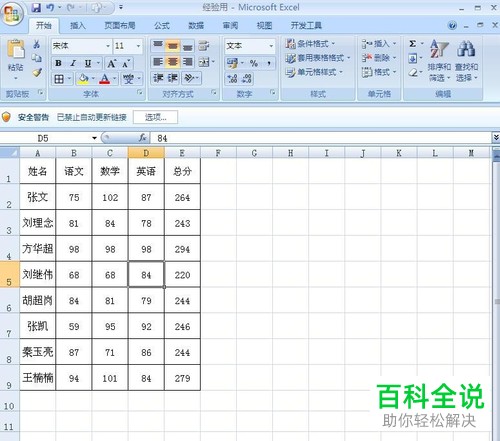
2. 我们以下图的不能改动语文成绩为例,全选语文成绩单元格,然后点击工具栏的“审阅”。
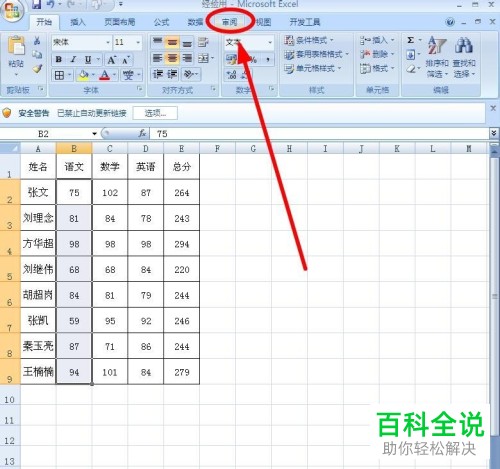
3. 这时,我们在菜单栏右侧找到“允许用户编辑区域”选项,点击它。

4.随后,我们点击弹窗的“新建”选项。
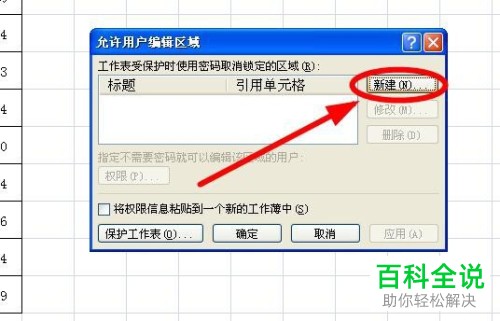
5. 此时,我们在“区域密码”选项下方设置区域密码,再点击“确定”。
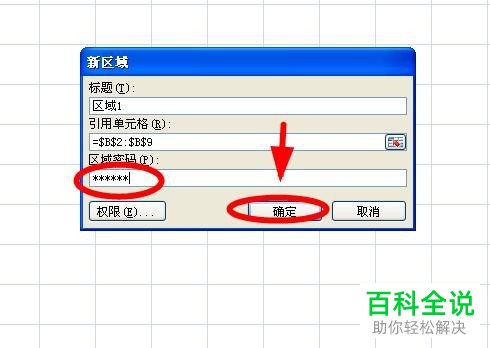
6.接着,我们在弹窗中再输入刚才设置的密码,点击下方的“确定”选项。
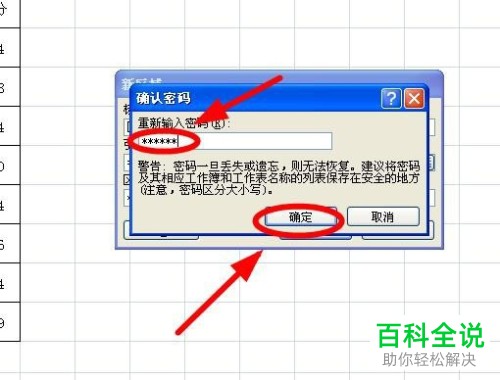
7.这时,我们会回到“允许用户编辑区域”页面中,我们点击左上角的“保护工作表”选项。
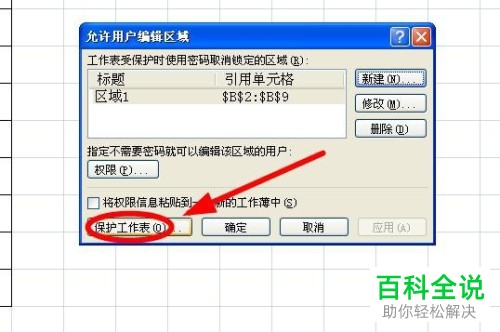
8. 我们在窗口的“取消工作表保护时使用的密码”选项下方设置别的密码,再点击下方的“确定”选项。
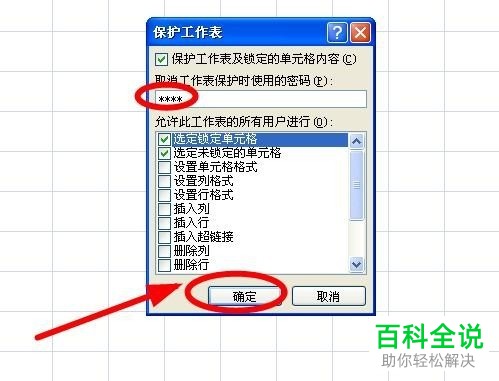
9.我们再填入刚才设置的密码,点击页面的“确定”。
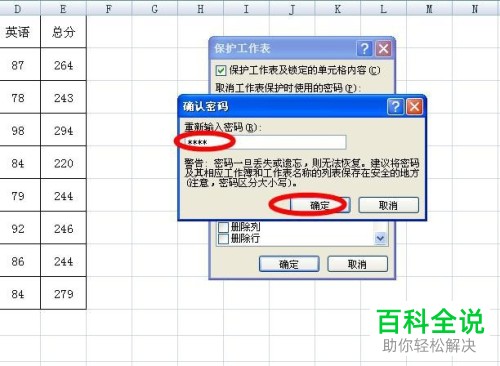
10. 回到工作表后,假如我们要修改语文成绩,就要输入正确密码(第一个密码)才能修改。
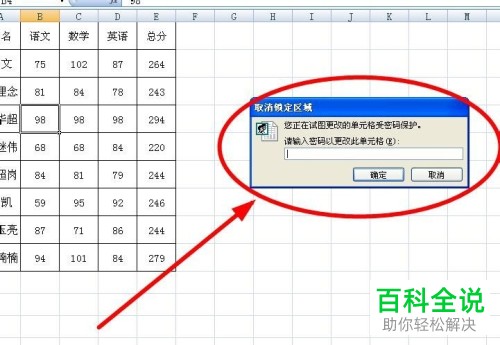
11.假如我们想去掉保护,直接点击菜单栏的“撤销工作表保护”选项,再输入第二个密码点击“确定”就好啦。
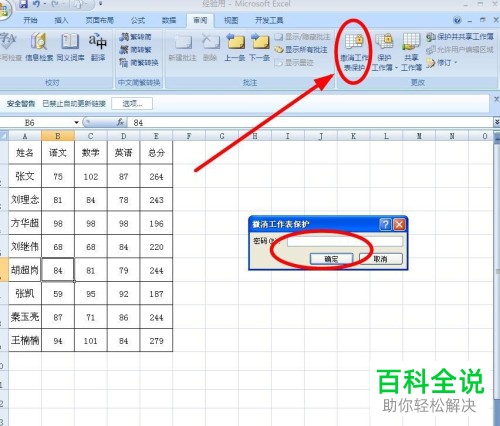
在Excel表格中设置不允许别人改动某些单元格的方法你会了吗?
赞 (0)

